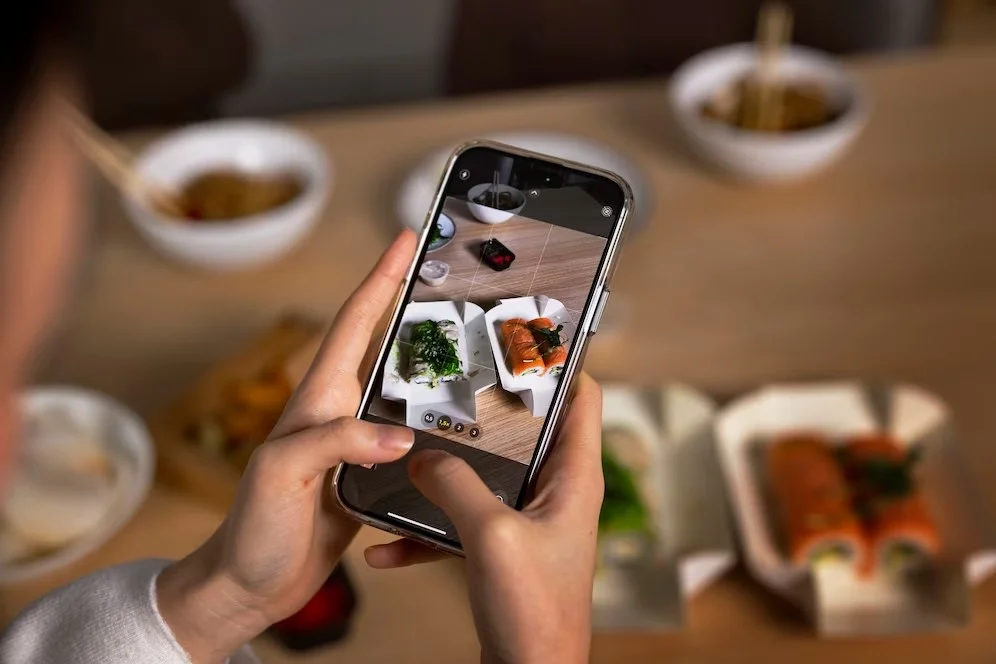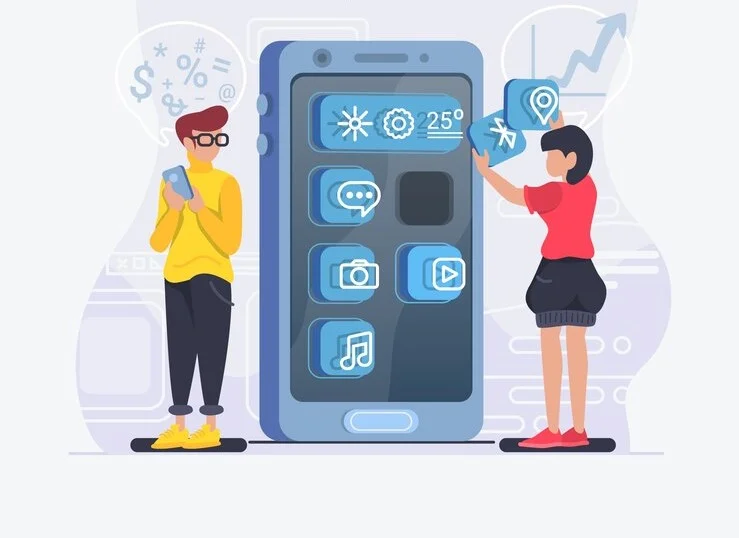Como organizar aplicativos no seu smartphone Android
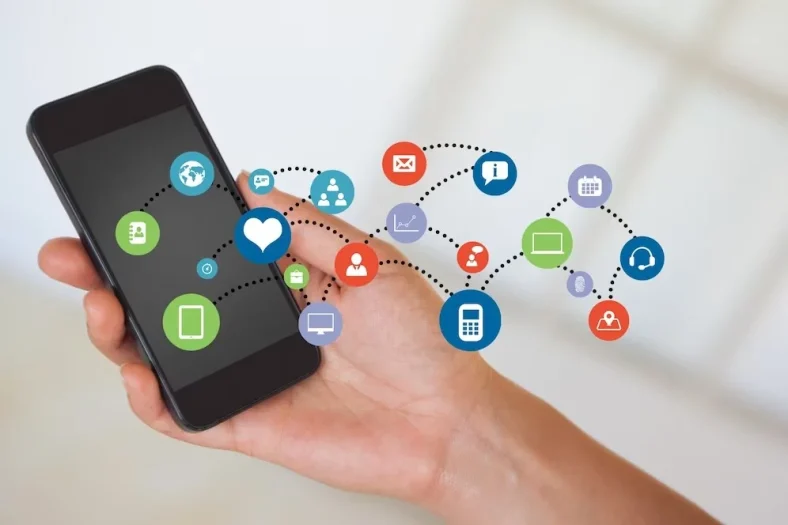
Organizar os aplicativos no seu smartphone Android pode ser uma tarefa desafiadora, especialmente quando a tela está cheia de ícones desorganizados. Felizmente, existem maneiras simples de organizar e classificar seus aplicativos, tornando-os mais fáceis de encontrar e acessar quando você precisar deles. Neste artigo, exploraremos algumas dicas e truques úteis sobre como organizar os aplicativos no seu smartphone Android.
Benefícios de organizar os aplicativos
A organização dos aplicativos no seu smartphone Android pode trazer diversos benefícios. Primeiramente, facilita a localização dos aplicativos que você usa com mais frequência.
Ao agrupar aplicativos relacionados em pastas temáticas, como “Social”, “Fotografia” ou “Utilitários”, você poderá encontrá-los rapidamente, sem ter que procurar por ícones perdidos na tela inicial.
Além disso, a organização dos aplicativos também pode ajudar a melhorar a produtividade. Ao ter seus aplicativos organizados de acordo com as suas necessidades e preferências, você economiza tempo ao não precisar procurar por eles toda vez que desejar usá-los.
A organização também reduz a desordem visual e torna a experiência de uso do smartphone mais agradável e intuitiva.
Entendendo a gaveta de aplicativos e a tela inicial
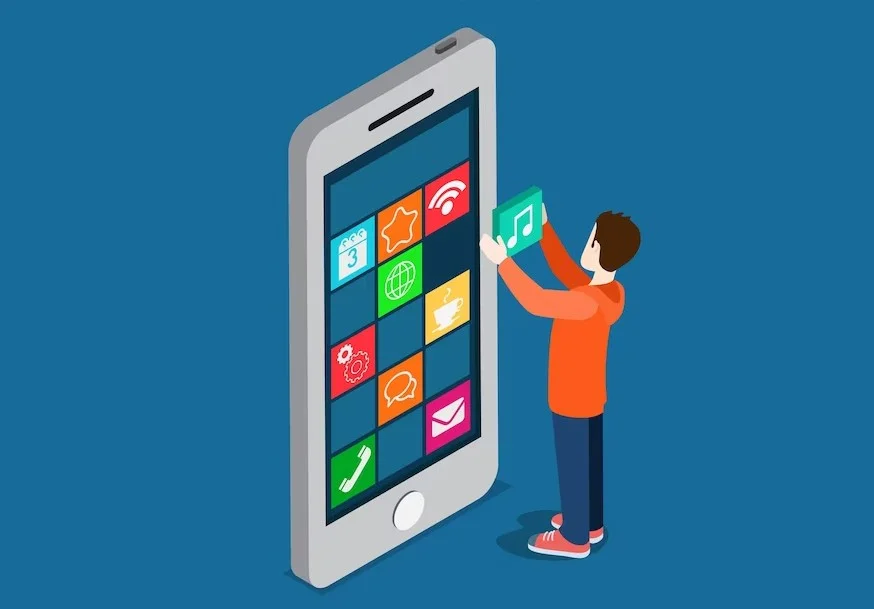
Para organizar seus aplicativos de forma eficiente, é importante entender duas características principais do Android: a gaveta de aplicativos e a tela inicial.
A gaveta de aplicativos é onde todos os aplicativos instalados no seu smartphone estão listados. Para acessá-la, basta deslizar o dedo para cima a partir da parte inferior da tela.
Nessa gaveta, você encontrará todos os seus aplicativos em ordem alfabética, facilitando a busca por um aplicativo específico.
Já a tela inicial é a primeira tela que você vê ao ligar o smartphone. Ela pode ser personalizada com widgets, atalhos e pastas.
É nela que você pode adicionar atalhos para os aplicativos que mais usa, facilitando o acesso rápido a eles.
Você pode adicionar atalhos tocando e segurando em qualquer espaço vazio na tela inicial e selecionando a opção “Adicionar atalho”.
Classificação dos aplicativos em ordem alfabética
Uma das maneiras mais simples de organizar seus aplicativos é classificá-los em ordem alfabética. Essa abordagem é especialmente útil quando você tem muitos aplicativos instalados e não consegue encontrar um específico.
Para classificar seus aplicativos em ordem alfabética, siga estes passos:
- Abra a gaveta de aplicativos deslizando o dedo para cima a partir da parte inferior da tela.
- Toque no ícone de três pontos ou no ícone de configurações (geralmente localizado no canto superior direito) e selecione a opção “Ordenar por nome” ou “Classificar por nome”.
Com essa organização, você poderá encontrar rapidamente qualquer aplicativo, pois eles estarão agrupados em ordem alfabética.
Organizando aplicativos em pastas
Outra opção eficiente para organizar seus aplicativos é usar pastas. As pastas permitem agrupar aplicativos relacionados em uma única localização, facilitando o acesso a eles.
Para criar uma pasta, siga estes passos:
- Toque e segure em qualquer aplicativo na tela inicial ou na gaveta de aplicativos.
- Arraste o aplicativo sobre outro aplicativo que você deseja incluir na mesma pasta.
- Solte o aplicativo quando aparecer a opção de criar uma pasta.
- Digite um nome para a pasta e toque em “OK” ou no ícone de confirmação.
Você pode adicionar mais aplicativos à pasta arrastando-os sobre a pasta existente.
- Para abrir a pasta e acessar os aplicativos, basta tocar na pasta.
- Para remover um aplicativo da pasta, toque e segure o aplicativo na pasta e arraste-o para fora dela.
Usando categorias e tags de aplicativos
Outra forma de organizar seus aplicativos é usando categorias e tags. Alguns smartphones Android permitem que você atribua categorias ou tags aos seus aplicativos, facilitando a organização e a busca por aplicativos específicos.
Para usar as categorias ou tags de aplicativos, siga estes passos:
- Abra a gaveta de aplicativos deslizando o dedo para cima a partir da parte inferior da tela.
- Toque no ícone de três pontos ou no ícone de configurações (geralmente localizado no canto superior direito) e selecione a opção “Editar”.
- Selecione um aplicativo e toque no ícone de edição ou nas opções adicionais.
- Escolha a opção de adicionar categoria ou tags e defina as informações necessárias.
Dessa forma, você pode categorizar seus aplicativos de acordo com suas preferências, facilitando a busca por aplicativos específicos em uma determinada categoria.
Personalizando ícones e layouts de aplicativos
Outra maneira de organizar seus aplicativos é personalizando seus ícones e layouts. Alguns launchers de terceiros permitem que você altere os ícones dos aplicativos, dando a eles uma aparência única.
Para personalizar ícones e layouts de aplicativos, siga estes passos:
- Instale um launcher de terceiros na Play Store.
- Abra o launcher e vá para as configurações.
- Procure por opções de personalização de ícones e layouts.
- Selecione um pacote de ícones ou escolha ícones personalizados para seus aplicativos.
Essa personalização pode tornar a aparência do seu smartphone única e também facilitar a identificação dos aplicativos com base em seus ícones personalizados.
Gerenciar e desinstalar aplicativos indesejados
Quando se trata de organização de aplicativos, também é importante gerenciar e desinstalar aplicativos indesejados. Às vezes, acumulamos aplicativos que não usamos mais ou que ocupam espaço desnecessário em nosso smartphone.
Para gerenciar e desinstalar aplicativos indesejados, siga estes passos:
- Abra as configurações do seu smartphone Android.
- Toque na opção “Aplicativos” ou “Gerenciador de aplicativos”.
- Selecione o aplicativo que deseja desinstalar.
- Toque na opção “Desinstalar” ou “Remover”.
Lembre-se de sempre verificar se o aplicativo que você deseja desinstalar não é essencial para o funcionamento do sistema ou de outros aplicativos.
Uso de launchers e organizadores de apps de terceiros
Se você deseja uma experiência de organização de aplicativos ainda mais avançada, pode optar por utilizar launchers e organizadores de aplicativos de terceiros. Essas ferramentas oferecem recursos adicionais, como gavetas de aplicativos personalizáveis, opções de ordenação avançadas e widgets exclusivos.
Para usar launchers e organizadores de aplicativos de terceiros, siga estes passos:
- Pesquise por launchers e organizadores de aplicativos na Play Store.
- Leia as avaliações e descrições para escolher um que atenda às suas necessidades.
- Baixe e instale o launcher ou organizador de aplicativos escolhido.
- Siga as instruções de configuração fornecidas pelo launcher ou organizador de aplicativos.
Essas ferramentas podem fornecer uma experiência de organização de aplicativos mais personalizada e eficiente, permitindo que você personalize completamente a aparência e a organização dos aplicativos no seu smartphone Android.
Conclusão e dicas finais para a organização eficiente de apps
Organizar os aplicativos no seu smartphone Android pode ajudar a melhorar a produtividade, facilitar o acesso aos aplicativos e tornar a experiência de uso do smartphone mais agradável.
Experimente as dicas e truques mencionados neste artigo para organizar seus aplicativos de uma maneira que funcione melhor para você.
Lembre-se de que a organização é um processo contínuo. À medida que você instala novos aplicativos ou suas necessidades mudam, pode ser necessário ajustar sua organização. Portanto, fique à vontade para experimentar diferentes abordagens e encontrar a que melhor se adapta às suas necessidades.
Agora é hora de transformar seu smartphone Android em uma ferramenta de produtividade bem organizada. Compre um celular novo pelo melhor preço.